OPEL INSIGNIA 2015 Infotainment kézikönyv (in Hungarian)
Manufacturer: OPEL, Model Year: 2015, Model line: INSIGNIA, Model: OPEL INSIGNIA 2015Pages: 151, PDF Size: 2.64 MB
Page 41 of 151
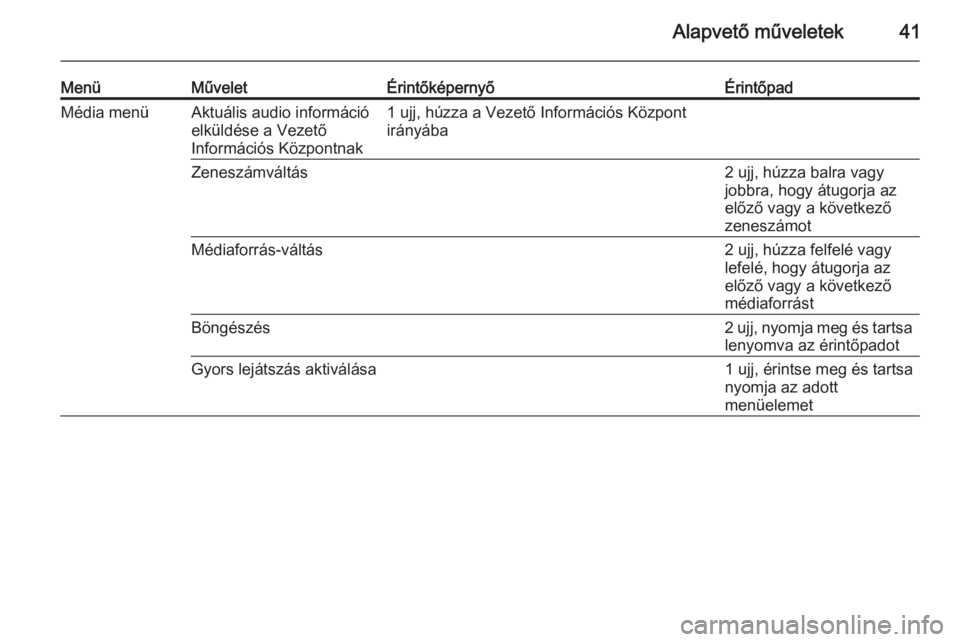
Alapvető műveletek41
MenüMűveletÉrintőképernyőÉrintőpadMédia menüAktuális audio információ
elküldése a Vezető
Információs Központnak1 ujj, húzza a Vezető Információs Központ
irányábaZeneszámváltás2 ujj, húzza balra vagy
jobbra, hogy átugorja az
előző vagy a következő
zeneszámotMédiaforrás-váltás2 ujj, húzza felfelé vagy
lefelé, hogy átugorja az
előző vagy a következő
médiaforrástBöngészés2 ujj, nyomja meg és tartsa lenyomva az érintőpadotGyors lejátszás aktiválása1 ujj, érintse meg és tartsa
nyomja az adott
menüelemet
Page 42 of 151
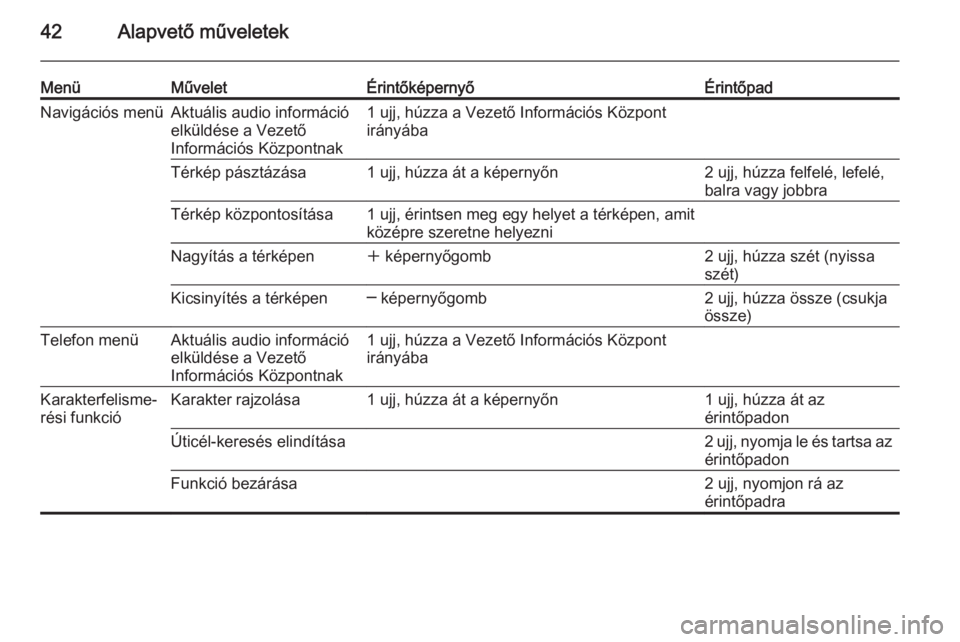
42Alapvető műveletek
MenüMűveletÉrintőképernyőÉrintőpadNavigációs menüAktuális audio információ
elküldése a Vezető
Információs Központnak1 ujj, húzza a Vezető Információs Központ
irányábaTérkép pásztázása1 ujj, húzza át a képernyőn2 ujj, húzza felfelé, lefelé,
balra vagy jobbraTérkép központosítása1 ujj, érintsen meg egy helyet a térképen, amit
középre szeretne helyezniNagyítás a térképenw képernyőgomb2 ujj, húzza szét (nyissa
szét)Kicsinyítés a térképen─ képernyőgomb2 ujj, húzza össze (csukja
össze)Telefon menüAktuális audio információ
elküldése a Vezető
Információs Központnak1 ujj, húzza a Vezető Információs Központ
irányábaKarakterfelisme‐
rési funkcióKarakter rajzolása1 ujj, húzza át a képernyőn1 ujj, húzza át az
érintőpadonÚticél-keresés elindítása2 ujj, nyomja le és tartsa az
érintőpadonFunkció bezárása2 ujj, nyomjon rá az
érintőpadra
Page 43 of 151
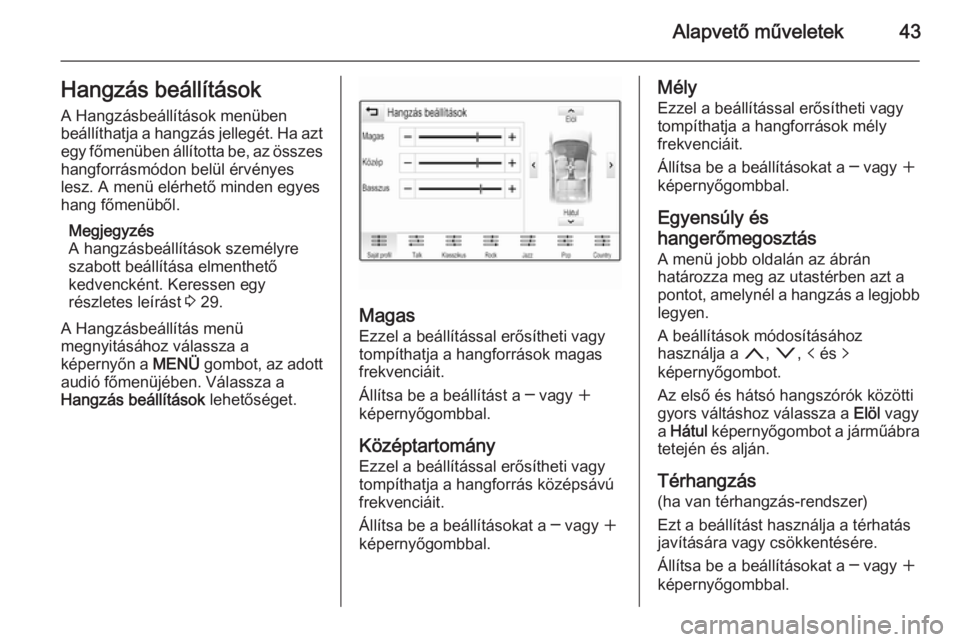
Alapvető műveletek43Hangzás beállításokA Hangzásbeállítások menüben
beállíthatja a hangzás jellegét. Ha azt
egy főmenüben állította be, az összes
hangforrásmódon belül érvényes
lesz. A menü elérhető minden egyes
hang főmenüből.
Megjegyzés
A hangzásbeállítások személyre
szabott beállítása elmenthető
kedvencként. Keressen egy
részletes leírást 3 29.
A Hangzásbeállítás menü
megnyitásához válassza a
képernyőn a MENÜ gombot, az adott
audió főmenüjében. Válassza a
Hangzás beállítások lehetőséget.
Magas
Ezzel a beállítással erősítheti vagy
tompíthatja a hangforrások magas
frekvenciáit.
Állítsa be a beállítást a ─ vagy w
képernyőgombbal.
Középtartomány Ezzel a beállítással erősítheti vagy
tompíthatja a hangforrás középsávú
frekvenciáit.
Állítsa be a beállításokat a ─ vagy w
képernyőgombbal.
Mély
Ezzel a beállítással erősítheti vagy
tompíthatja a hangforrások mély
frekvenciáit.
Állítsa be a beállításokat a ─ vagy w
képernyőgombbal.
Egyensúly és
hangerőmegosztás A menü jobb oldalán az ábrán
határozza meg az utastérben azt a
pontot, amelynél a hangzás a legjobb legyen.
A beállítások módosításához
használja a n, o , p és q
képernyőgombot.
Az első és hátsó hangszórók közötti
gyors váltáshoz válassza a Elöl vagy
a Hátul képernyőgombot a járműábra
tetején és alján.
Térhangzás
(ha van térhangzás-rendszer)
Ezt a beállítást használja a térhatás javítására vagy csökkentésére.
Állítsa be a beállításokat a ─ vagy w
képernyőgombbal.
Page 44 of 151
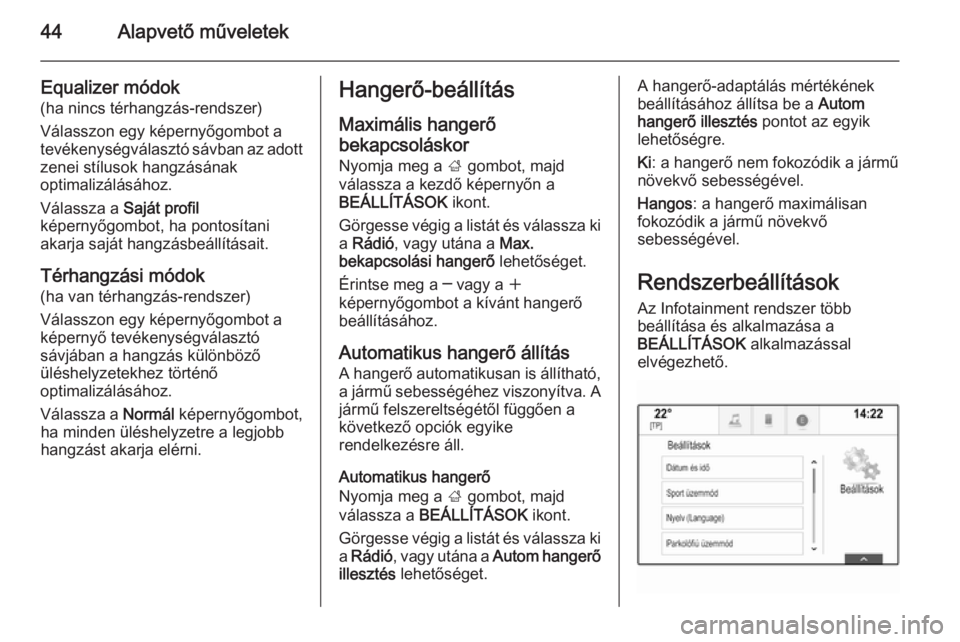
44Alapvető műveletek
Equalizer módok(ha nincs térhangzás-rendszer)
Válasszon egy képernyőgombot a
tevékenységválasztó sávban az adott zenei stílusok hangzásának
optimalizálásához.
Válassza a Saját profil
képernyőgombot, ha pontosítani
akarja saját hangzásbeállításait.
Térhangzási módok
(ha van térhangzás-rendszer)
Válasszon egy képernyőgombot a
képernyő tevékenységválasztó
sávjában a hangzás különböző
üléshelyzetekhez történő
optimalizálásához.
Válassza a Normál képernyőgombot,
ha minden üléshelyzetre a legjobb
hangzást akarja elérni.Hangerő-beállítás
Maximális hangerő
bekapcsoláskor
Nyomja meg a ; gombot, majd
válassza a kezdő képernyőn a
BEÁLLÍTÁSOK ikont.
Görgesse végig a listát és válassza ki a Rádió , vagy utána a Max.
bekapcsolási hangerő lehetőséget.
Érintse meg a ─ vagy a w
képernyőgombot a kívánt hangerő beállításához.
Automatikus hangerő állítás A hangerő automatikusan is állítható,
a jármű sebességéhez viszonyítva. A jármű felszereltségétől függően a
következő opciók egyike
rendelkezésre áll.
Automatikus hangerő
Nyomja meg a ; gombot, majd
válassza a BEÁLLÍTÁSOK ikont.
Görgesse végig a listát és válassza ki
a Rádió , vagy utána a Autom hangerő
illesztés lehetőséget.A hangerő-adaptálás mértékének
beállításához állítsa be a Autom
hangerő illesztés pontot az egyik
lehetőségre.
Ki : a hangerő nem fokozódik a jármű
növekvő sebességével.
Hangos : a hangerő maximálisan
fokozódik a jármű növekvő
sebességével.
Rendszerbeállítások
Az Infotainment rendszer több
beállítása és alkalmazása a
BEÁLLÍTÁSOK alkalmazással
elvégezhető.
Page 45 of 151
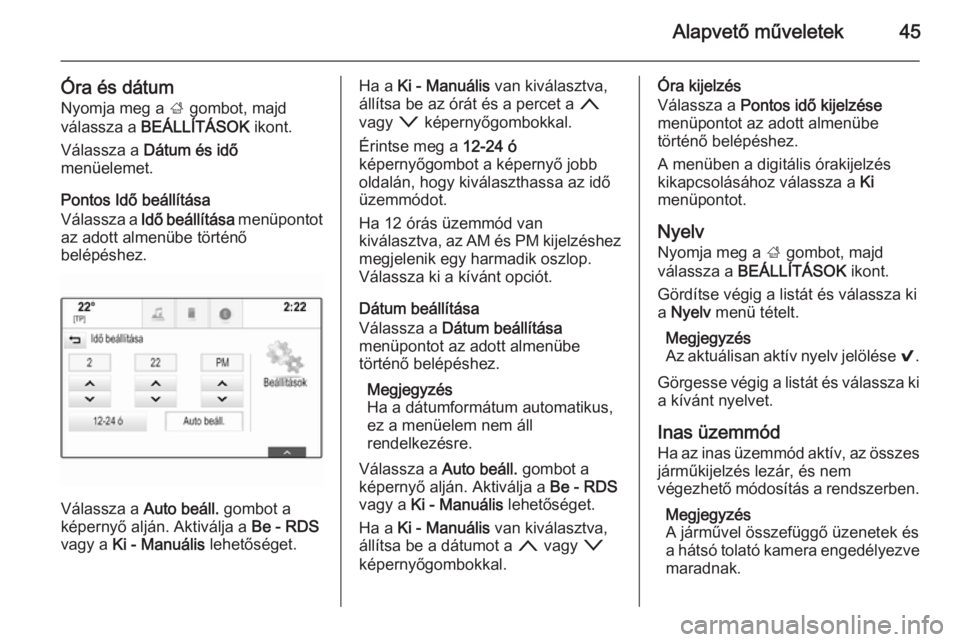
Alapvető műveletek45
Óra és dátumNyomja meg a ; gombot, majd
válassza a BEÁLLÍTÁSOK ikont.
Válassza a Dátum és idő
menüelemet.
Pontos Idő beállítása
Válassza a Idő beállítása menüpontot
az adott almenübe történő
belépéshez.
Válassza a Auto beáll. gombot a
képernyő alján. Aktiválja a Be - RDS
vagy a Ki - Manuális lehetőséget.
Ha a Ki - Manuális van kiválasztva,
állítsa be az órát és a percet a n
vagy o képernyőgombokkal.
Érintse meg a 12-24 ó
képernyőgombot a képernyő jobb
oldalán, hogy kiválaszthassa az idő
üzemmódot.
Ha 12 órás üzemmód van
kiválasztva, az AM és PM kijelzéshez
megjelenik egy harmadik oszlop.
Válassza ki a kívánt opciót.
Dátum beállítása
Válassza a Dátum beállítása
menüpontot az adott almenübe
történő belépéshez.
Megjegyzés
Ha a dátumformátum automatikus,
ez a menüelem nem áll
rendelkezésre.
Válassza a Auto beáll. gombot a
képernyő alján. Aktiválja a Be - RDS
vagy a Ki - Manuális lehetőséget.
Ha a Ki - Manuális van kiválasztva,
állítsa be a dátumot a n vagy o
képernyőgombokkal.Óra kijelzés
Válassza a Pontos idő kijelzése
menüpontot az adott almenübe
történő belépéshez.
A menüben a digitális órakijelzés
kikapcsolásához válassza a Ki
menüpontot.
Nyelv Nyomja meg a ; gombot, majd
válassza a BEÁLLÍTÁSOK ikont.
Gördítse végig a listát és válassza ki a Nyelv menü tételt.
Megjegyzés
Az aktuálisan aktív nyelv jelölése 9.
Görgesse végig a listát és válassza ki
a kívánt nyelvet.
Inas üzemmód
Ha az inas üzemmód aktív, az összes járműkijelzés lezár, és nem
végezhető módosítás a rendszerben.
Megjegyzés
A járművel összefüggő üzenetek és
a hátsó tolató kamera engedélyezve
maradnak.
Page 46 of 151
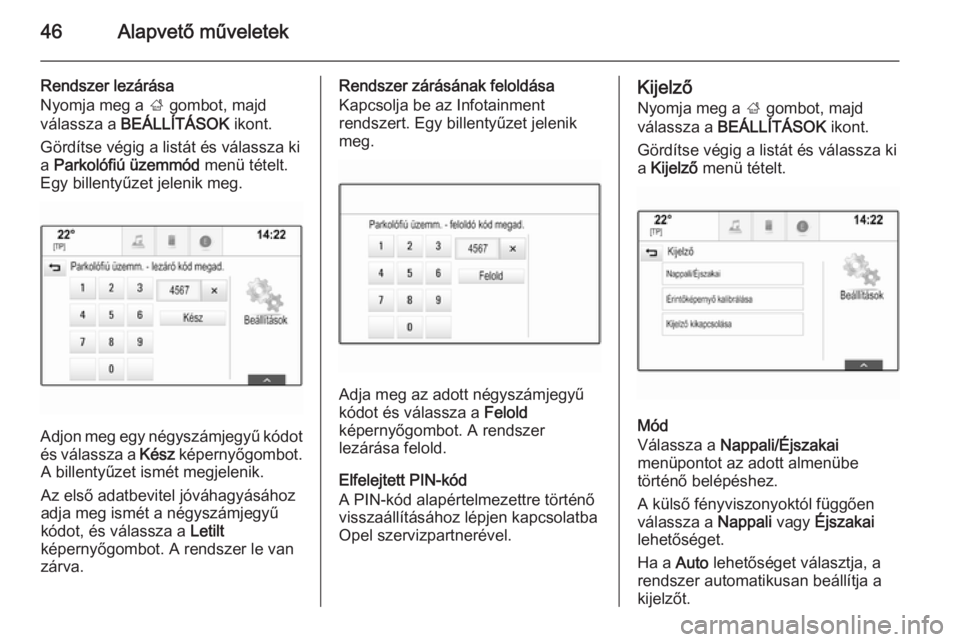
46Alapvető műveletek
Rendszer lezárása
Nyomja meg a ; gombot, majd
válassza a BEÁLLÍTÁSOK ikont.
Gördítse végig a listát és válassza ki a Parkolófiú üzemmód menü tételt.
Egy billentyűzet jelenik meg.
Adjon meg egy négyszámjegyű kódot
és válassza a Kész képernyőgombot.
A billentyűzet ismét megjelenik.
Az első adatbevitel jóváhagyásához
adja meg ismét a négyszámjegyű
kódot, és válassza a Letilt
képernyőgombot. A rendszer le van
zárva.
Rendszer zárásának feloldása
Kapcsolja be az Infotainment
rendszert. Egy billentyűzet jelenik
meg.
Adja meg az adott négyszámjegyű
kódot és válassza a Felold
képernyőgombot. A rendszer
lezárása felold.
Elfelejtett PIN-kód
A PIN-kód alapértelmezettre történő visszaállításához lépjen kapcsolatba
Opel szervizpartnerével.
Kijelző
Nyomja meg a ; gombot, majd
válassza a BEÁLLÍTÁSOK ikont.
Gördítse végig a listát és válassza ki
a Kijelző menü tételt.
Mód
Válassza a Nappali/Éjszakai
menüpontot az adott almenübe
történő belépéshez.
A külső fényviszonyoktól függően
válassza a Nappali vagy Éjszakai
lehetőséget.
Ha a Auto lehetőséget választja, a
rendszer automatikusan beállítja a
kijelzőt.
Page 47 of 151
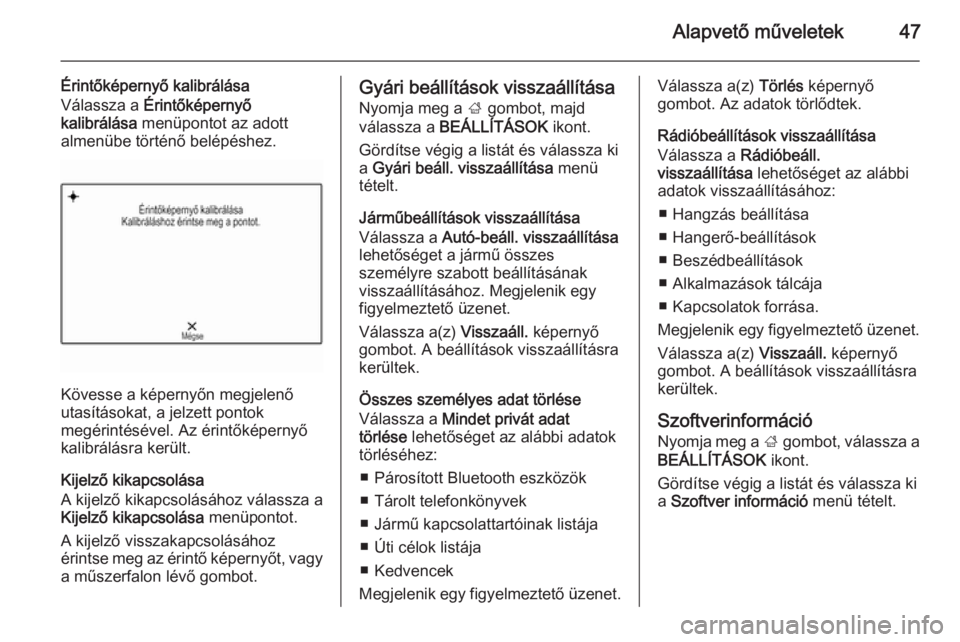
Alapvető műveletek47
Érintőképernyő kalibrálása
Válassza a Érintőképernyő
kalibrálása menüpontot az adott
almenübe történő belépéshez.
Kövesse a képernyőn megjelenő
utasításokat, a jelzett pontok
megérintésével. Az érintőképernyő
kalibrálásra került.
Kijelző kikapcsolása
A kijelző kikapcsolásához válassza a
Kijelző kikapcsolása menüpontot.
A kijelző visszakapcsolásához
érintse meg az érintő képernyőt, vagy
a műszerfalon lévő gombot.
Gyári beállítások visszaállítása
Nyomja meg a ; gombot, majd
válassza a BEÁLLÍTÁSOK ikont.
Gördítse végig a listát és válassza ki a Gyári beáll. visszaállítása menü
tételt.
Járműbeállítások visszaállítása
Válassza a Autó-beáll. visszaállítása
lehetőséget a jármű összes
személyre szabott beállításának
visszaállításához. Megjelenik egy
figyelmeztető üzenet.
Válassza a(z) Visszaáll. képernyő
gombot. A beállítások visszaállításra
kerültek.
Összes személyes adat törlése
Válassza a Mindet privát adat
törlése lehetőséget az alábbi adatok
törléséhez:
■ Párosított Bluetooth eszközök
■ Tárolt telefonkönyvek
■ Jármű kapcsolattartóinak listája
■ Úti célok listája
■ Kedvencek
Megjelenik egy figyelmeztető üzenet.Válassza a(z) Törlés képernyő
gombot. Az adatok törlődtek.
Rádióbeállítások visszaállítása
Válassza a Rádióbeáll.
visszaállítása lehetőséget az alábbi
adatok visszaállításához:
■ Hangzás beállítása
■ Hangerő-beállítások
■ Beszédbeállítások
■ Alkalmazások tálcája
■ Kapcsolatok forrása.
Megjelenik egy figyelmeztető üzenet.
Válassza a(z) Visszaáll. képernyő
gombot. A beállítások visszaállításra
kerültek.
Szoftverinformáció
Nyomja meg a ; gombot, válassza a
BEÁLLÍTÁSOK ikont.
Gördítse végig a listát és válassza ki
a Szoftver információ menü tételt.
Page 48 of 151
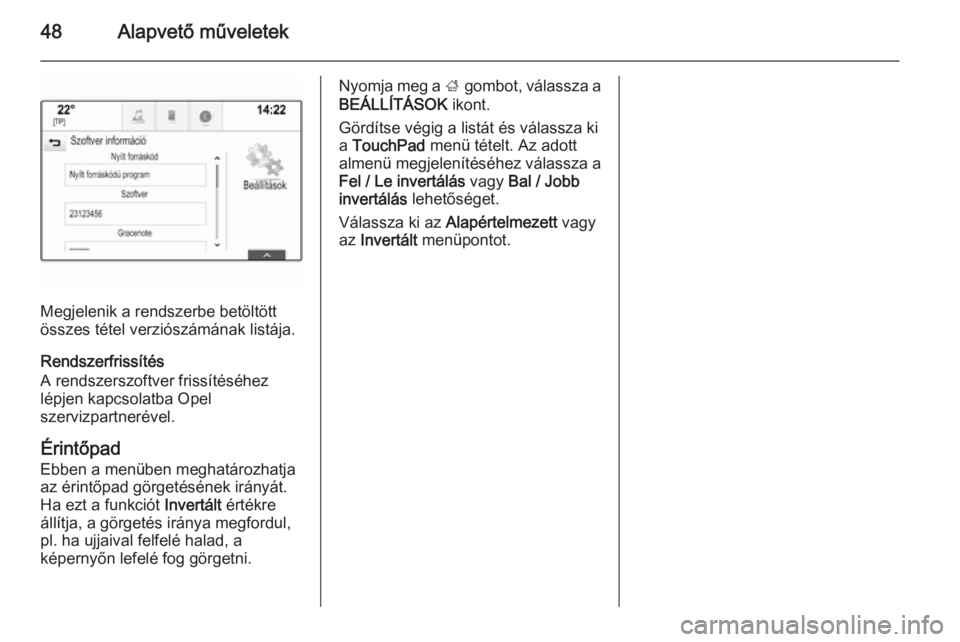
48Alapvető műveletek
Megjelenik a rendszerbe betöltött
összes tétel verziószámának listája.
Rendszerfrissítés
A rendszerszoftver frissítéséhez
lépjen kapcsolatba Opel
szervizpartnerével.
Érintőpad
Ebben a menüben meghatározhatja
az érintőpad görgetésének irányát.
Ha ezt a funkciót Invertált értékre
állítja, a görgetés iránya megfordul,
pl. ha ujjaival felfelé halad, a
képernyőn lefelé fog görgetni.
Nyomja meg a ; gombot, válassza a
BEÁLLÍTÁSOK ikont.
Gördítse végig a listát és válassza ki a TouchPad menü tételt. Az adott
almenü megjelenítéséhez válassza a Fel / Le invertálás vagy Bal / Jobb
invertálás lehetőséget.
Válassza ki az Alapértelmezett vagy
az Invertált menüpontot.
Page 49 of 151
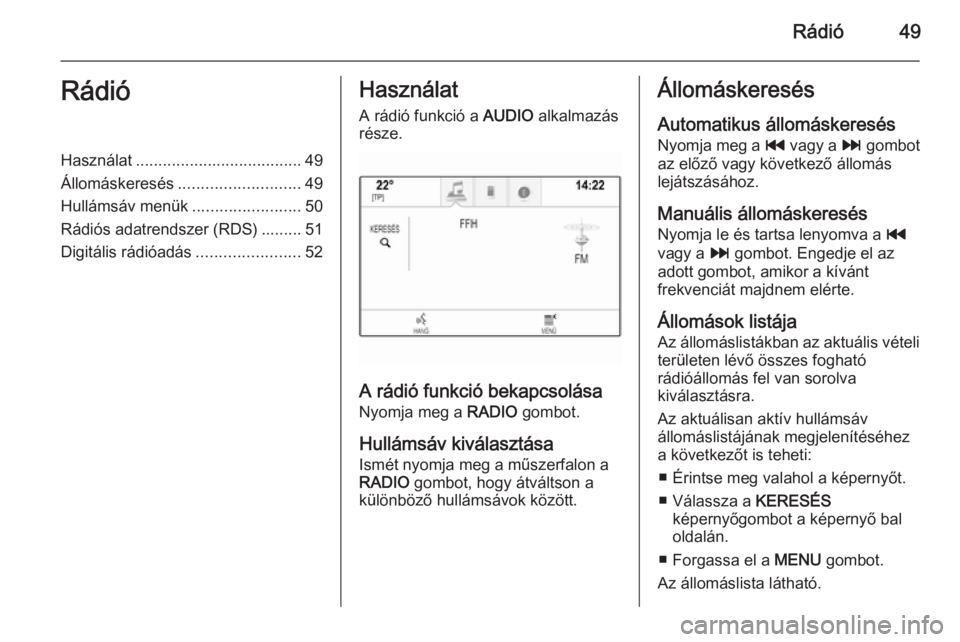
Rádió49RádióHasználat..................................... 49
Állomáskeresés ........................... 49
Hullámsáv menük ........................50
Rádiós adatrendszer (RDS) ......... 51
Digitális rádióadás .......................52Használat
A rádió funkció a AUDIO alkalmazás
része.
A rádió funkció bekapcsolása
Nyomja meg a RADIO gombot.
Hullámsáv kiválasztása
Ismét nyomja meg a műszerfalon a
RADIO gombot, hogy átváltson a
különböző hullámsávok között.
Állomáskeresés
Automatikus állomáskeresésNyomja meg a t vagy a v gombot
az előző vagy következő állomás
lejátszásához.
Manuális állomáskeresés
Nyomja le és tartsa lenyomva a t
vagy a v gombot. Engedje el az
adott gombot, amikor a kívánt
frekvenciát majdnem elérte.
Állomások listája
Az állomáslistákban az aktuális vételi
területen lévő összes fogható
rádióállomás fel van sorolva
kiválasztásra.
Az aktuálisan aktív hullámsáv
állomáslistájának megjelenítéséhez
a következőt is teheti:
■ Érintse meg valahol a képernyőt.
■ Válassza a KERESÉS
képernyőgombot a képernyő bal
oldalán.
■ Forgassa el a MENU gombot.
Az állomáslista látható.
Page 50 of 151
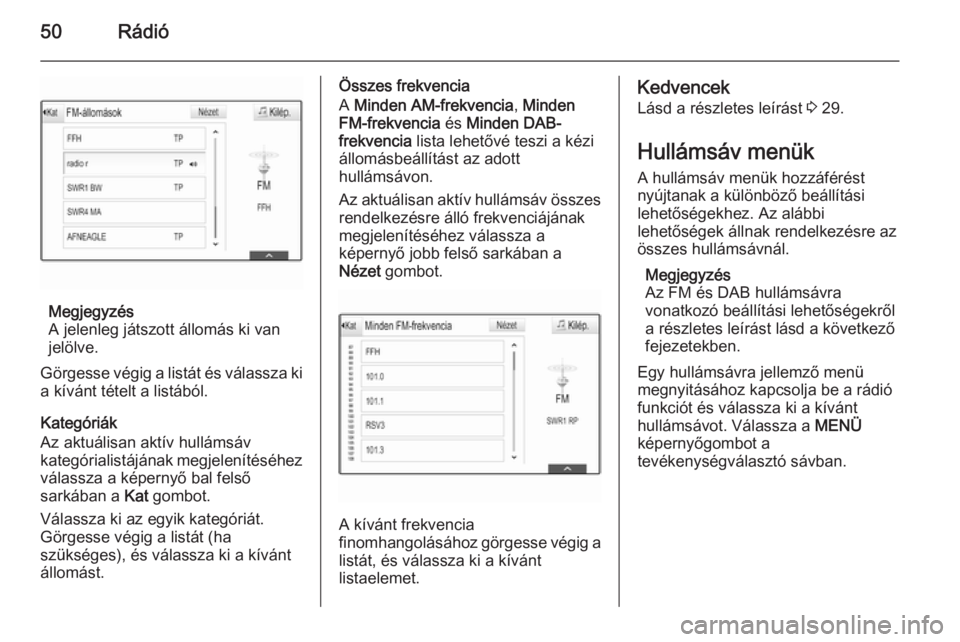
50Rádió
Megjegyzés
A jelenleg játszott állomás ki van
jelölve.
Görgesse végig a listát és válassza ki
a kívánt tételt a listából.
Kategóriák
Az aktuálisan aktív hullámsáv
kategórialistájának megjelenítéséhez
válassza a képernyő bal felső
sarkában a Kat gombot.
Válassza ki az egyik kategóriát. Görgesse végig a listát (ha
szükséges), és válassza ki a kívánt
állomást.
Összes frekvencia
A Minden AM-frekvencia , Minden
FM-frekvencia és Minden DAB-
frekvencia lista lehetővé teszi a kézi
állomásbeállítást az adott
hullámsávon.
Az aktuálisan aktív hullámsáv összes rendelkezésre álló frekvenciájának
megjelenítéséhez válassza a
képernyő jobb felső sarkában a
Nézet gombot.
A kívánt frekvencia
finomhangolásához görgesse végig a listát, és válassza ki a kívánt
listaelemet.
Kedvencek
Lásd a részletes leírást 3 29.
Hullámsáv menük A hullámsáv menük hozzáférést
nyújtanak a különböző beállítási
lehetőségekhez. Az alábbi
lehetőségek állnak rendelkezésre az
összes hullámsávnál.
Megjegyzés
Az FM és DAB hullámsávra
vonatkozó beállítási lehetőségekről
a részletes leírást lásd a következő
fejezetekben.
Egy hullámsávra jellemző menü
megnyitásához kapcsolja be a rádió
funkciót és válassza ki a kívánt
hullámsávot. Válassza a MENÜ
képernyőgombot a
tevékenységválasztó sávban.